¿Olvidaste tu contraseña de Windows 10? Si puede desbloquear su cuenta de Windows 10 Microsoft o Local, hay algunas maneras de recuperar la contraseña de inicio de sesión sin perder datos.
Windows 10 incluye el acceso directo de opciones de inicio de sesión en la aplicación Configuración que le permite cambiar o restablecer directamente su contraseña de Windows 10, pero esto no es útil si no está iniciado.
Si olvidó la contraseña de Windows 10 y no puede iniciar sesión en su cuenta, no tenga miedo, aún es posible recuperar la contraseña olvidada en Windows 10 sin iniciar sesión, antes de reinstalar el sistema operativo.
Ya sea que esté utilizando Windows 10 con una cuenta de Microsoft o una cuenta local, en esta guía, explicaremos cómo recuperar la contraseña de Windows 10 y volver a la PC o la computadora portátil. Los pasos de recuperación de la contraseña de Windows realmente no recuperan la misma contraseña, pero es bastante fácil recuperar su cuenta restableciendo la contraseña que no puede recordar algo nuevo.
Si ha perdido o olvidado su contraseña de Microsoft o su contraseña local en Windows 10, Windows Password Recovery puede guardarlo. Le permite crear rápidamente un disco de restablecimiento de contraseña y recuperar las contraseñas de Windows 10 sin tocar ningún datos del dispositivo.
Recupere la contraseña de Windows 10 para una cuenta de Microsoft
¿Ha olvidado la contraseña cuando es un inicio de sesión de Microsoft? Afortunadamente, es rápido y fácil de restaurar el acceso a su cuenta de Microsoft restableciendo su contraseña. Esta parte le mostrará cómo recuperar una contraseña de cuenta de Microsoft en Windows 10 utilizando el enlace «Olvidé mi contraseña» directamente en la pantalla de inicio de sesión que aparece después de un intento de contraseña fallido, o usando la página web «Recuperar su cuenta» en otra computadora a la que tiene acceso físico o un teléfono móvil.
La recuperación de la contraseña de Windows 10 vinculada a una cuenta de Microsoft cuando se bloquea requiere que primero confirme su identidad antes de poder restablecer o cambiar su contraseña.
Use «Olvidé mi contraseña» en la pantalla de inicio de sesión
Comenzar el proceso de recuperación de contraseña cuando no puede recordar el inicio de sesión de contraseña de Windows 10 es bastante simple. En la pantalla de indicación de la contraseña de Windows, toque Ingresar. Luego se presentará con el «Olvidé mi contraseña» Enlace para recuperar su cuenta de Microsoft.
Haga clic en el «Olvidé mi contraseña» Enlace, confirme su dirección de correo electrónico y elija un método de verificación (número de teléfono o una cuenta de correo electrónico de recuperación) para recibir el código de seguridad. Hacer clic Obtener código en la esquina inferior derecha. Se enviará un código a su correo electrónico o mensaje de texto. Ingrese el código que ha recibido y haga clic Próximo.
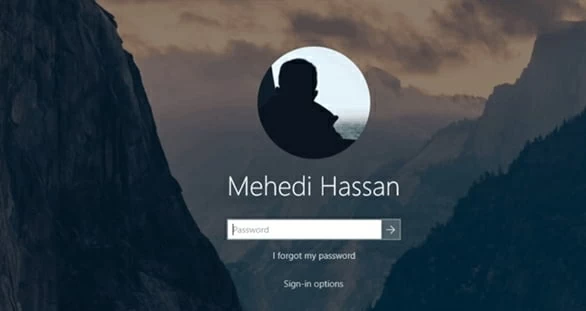
Ahora, está listo para restablecer su contraseña anterior y obtener acceso a su cuenta de Windows 10 lo más rápido posible. Simplemente configure una nueva contraseña, seguida de Próximo. Windows le dirá que su contraseña ha cambiado.
Haga clic en el Iniciar sesión botón. Ahora regresa a la pantalla de inicio de sesión estándar. Escriba su nueva contraseña para volver a obtener Windows 10.
Restablecer la contraseña de la cuenta de Microsoft en línea desde otro dispositivo
Si sus Windows 10 bloqueados no tienen acceso a Internet o tiene problemas para recuperar la contraseña de Microsoft olvidada a través de Opción «Olvidé mi contraseña», recurra a Recupere la página de su cuenta En cualquier dispositivo donde ofrece un asistente que Windows lo guiará a través del paso a paso para intentar la recuperación de contraseña de Microsoft en línea.
Aquí le mostramos cómo recuperar la contraseña de la cuenta de Windows 10 restableciéndola a algo que recordará.
- Dirigirse a Recupere la página de su cuenta en el navegador web de su teléfono u otra computadora que tenga conexión a Internet activa.
- Ingrese la dirección de correo electrónico para la cuenta que está intentando restablecer y luego seleccione Próximo.
- Elija una opción de verificación para obtener un código de seguridad. Hacer clic Próximo.
- Siga las indicaciones en pantalla para completar alguna otra información, luego elija Obtener código.
- Ingrese el código de verificación que recibe y seleccione Próximo.
- En la ventana «Restablecer su contraseña», ingrese su nueva contraseña preferida dos veces y haga clic en Próximo Para que la cuenta de Microsoft restablezca la contraseña.
- Su nueva contraseña ahora está activa.
- Hacer clic Iniciar sesión Botón e inicie sesión en Windows 11 Desktop después de la recuperación de su contraseña.
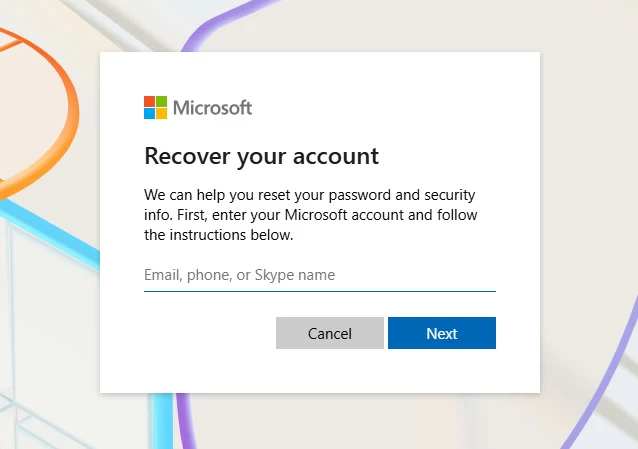
Use una herramienta de restablecimiento de contraseña de terceros para recuperar la cuenta de Microsoft y la cuenta local
Cuando no recuerda su contraseña, ya sea que esté utilizando una cuenta de Microsoft o una cuenta local en la computadora Windows 10, una forma sin problemas de recuperarla es a través de la herramienta de recuperación de contraseña de Windows dedicada. Evita la necesidad de proporcionar cualquier forma de autenticación, preguntas de seguridad o disco de restablecimiento de contraseña al recuperar la contraseña de inicio de sesión para desbloquear su Windows 10.
El software es fácil de usar y viene con la capacidad de ayudarlo a hacer rápidamente un disco de restablecimiento de contraseña, lo que le permite restablecer una cuenta de Microsoft o una cuenta local, independientemente de su administrador o un usuario regular. También tiene opciones para eliminar la contraseña, eliminar una cuenta o incluso agregar una cuenta con derechos administrativos.
Cómo recuperar la contraseña de Microsoft/ cuenta local en Windows 10
Siga las instrucciones a continuación para restablecer o recuperar su contraseña si la olvida o está bloqueado de la computadora portátil o PC con Windows 10. No se eliminarán los datos durante el proceso de recuperación de contraseña de Windows 10.
Paso 1: crear un disco de restablecimiento de contraseña
Tome otra computadora que funcione y ejecute la herramienta de recuperación de contraseña de Windows. Golpear Comenzar botón.
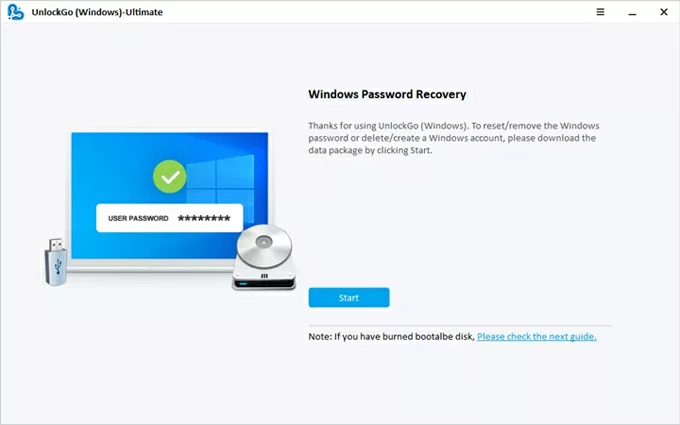
Conecte un Stick USB en blanco o CD/DVD a la computadora, localice y haga clic en Próximo botón. Espere a que el software cree un disco de recuperación de contraseña para su sistema operativo Windows 10.
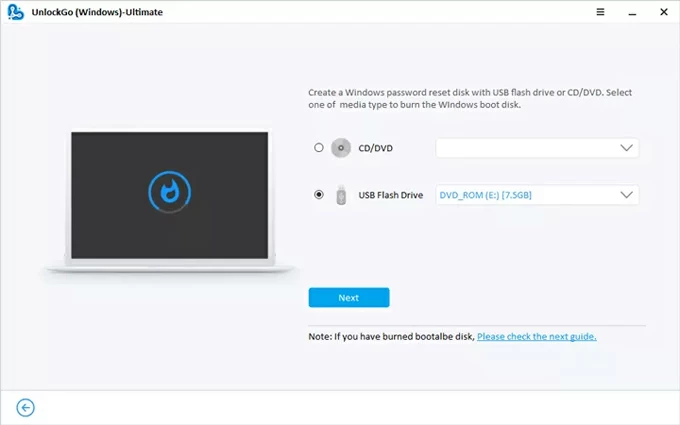
Paso 2: inicie los Windows 10 bloqueados en el disco de recuperación de contraseña USB o CD/DVD
Desenchufe el USB o CD/DVD de la computadora de repuesto, y luego inserte en la máquina Windows 11 que espera para restablecer la contraseña que olvidó.
Reinicie la máquina Windows 10. A medida que comienza, presione repetidamente una determinada tecla hasta que vea el menú de arranque o la configuración de BIOS/UEFI. Las claves comunes incluyen F2, ESC, F10, F12, F1, etc.
Use las teclas de flecha para navegar hasta la pestaña Bot (o orden de arranque o sección similar), ubique su USB o CD/DVD en la lista de dispositivos de arranque, luego muévala a la parte superior de la lista de pedidos de arranque. Esto le dice a su computadora que intente arrancar desde este disco de restablecimiento de contraseña primero. Confirme y guarde la operación.
Consejo: Si no está seguro de qué tecla presionar para ingresar al menú de arranque o la configuración BIOS/UEFI o cómo cambia el orden de arranque, verifique estos manuales:
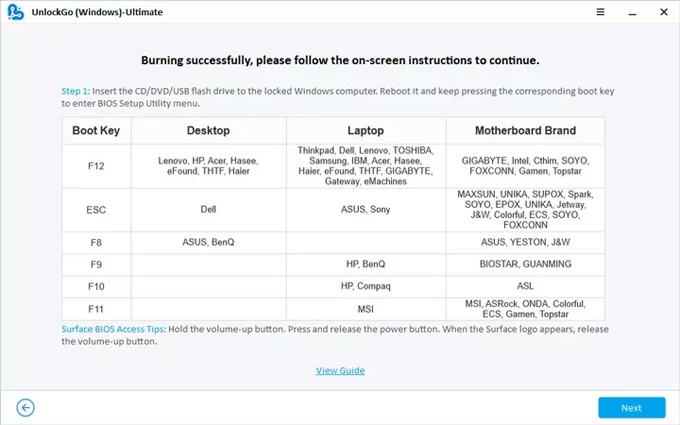
Paso 3: Restablecer la contraseña de Windows 10 sin perder datos
Su computadora se reiniciará automáticamente, con la pantalla de recuperación de contraseña de Windows.
Elegir Windows 10 En la lista de sistemas de operación. Hacer clic Próximo para continuar.
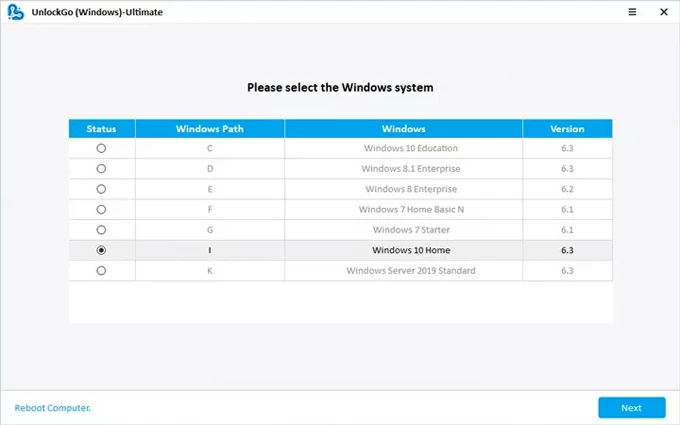
Seleccione su cuenta que desea recuperar, sin importar que sea una cuenta local o una cuenta de Microsoft, luego seleccione Restablecer contraseña de la cuenta. Golpear Próximo.
Consejo: También puede optar por eliminar una contraseña de Windows 10 para recuperar el acceso de la cuenta. De esta manera, no se le pedirá que ingrese una contraseña mientras inicia sesión.
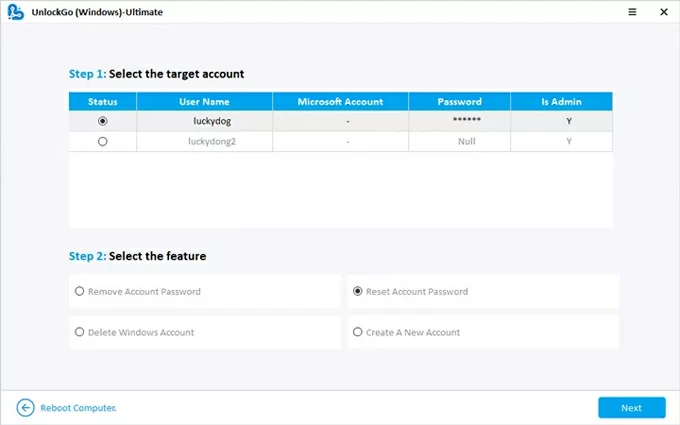
Paso 4. Elija una nueva contraseña para recuperar el acceso de su cuenta
Cuando se le solicite, ingrese una nueva contraseña y presione Reiniciar botón. ¡Tu contraseña ahora se cambia!
Reinicie y ingrese a su computadora con la nueva contraseña que supere la pantalla de contraseña de Windows 10.
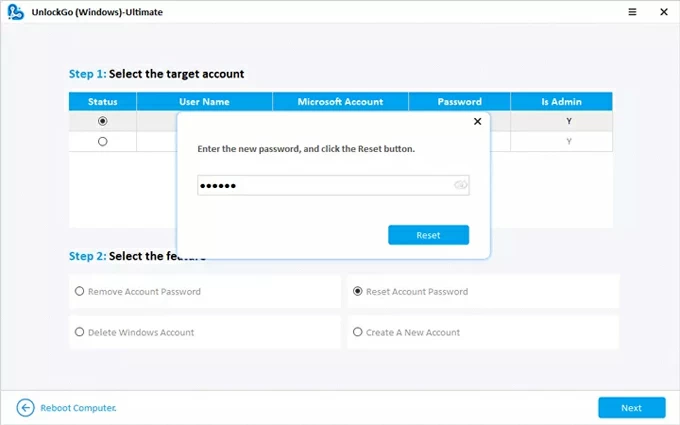
¡Hecho! Si está buscando una forma más sencilla y amigable para principios de restablecer su contraseña sin poder iniciar sesión y volver a sus archivos en su computadora con Windows 10, esta utilidad de recuperación de contraseña de Windows podría ser una opción perfecta, liberando al configurar un disco de restablecimiento de contraseña antes del bloqueo o usar los avisos del sistema.
Recuperar la contraseña de cuenta local de Windows 10
Recuperar la contraseña de Windows 10 de una cuenta local no es tan difícil. Esto es especialmente cierto si configura preguntas de seguridad o un disco de restablecimiento de contraseña que se puede usar para restablecer la contraseña cuando está bloqueado de su computadora portátil o PC con Windows 10.
La cuenta del administrador y los informes del sistema también podrían ser el salvavidas para la recuperación de la contraseña local en Windows 10.
Cubrimos cada opción en pasos detallados para recuperar su cuenta local cuando se olvidó la contraseña, evitando la pantalla de inicio de sesión de Windows. Elija el que se reúna que necesita.
Opción 1. Use un disco de restablecimiento de contraseña creado de antemano
Cuando olvida la contraseña de Windows 10 y la PC/ laptop está bloqueada, aprovechando el disco de restablecimiento de contraseña de Windows para restablecer la contraseña podría ayudarlo a recuperar el acceso a su cuenta local sin afectar ningún dato.
- Después de ingresar una contraseña incorrecta o presionar ENTER en la pantalla de inicio de sesión, el enlace de contraseña de reinicio se mostrará debajo de la contraseña archivada.
- Haga clic en el Restablecer contraseña Enlace para abrir la pantalla de preguntas de seguridad.
- Seleccionar Use un disco de restablecimiento de contraseña en su lugar en la parte inferior.
- Inserte el disco de restablecimiento de contraseña en el dispositivo y seleccione cuando se le solicite.
- Siga el asistente de reserva de contraseña para escribir una nueva contraseña para reemplazar la anterior.
- Haga clic en Siguiente y luego finalice para que Windows 10 recupere su contraseña de inicio de sesión.
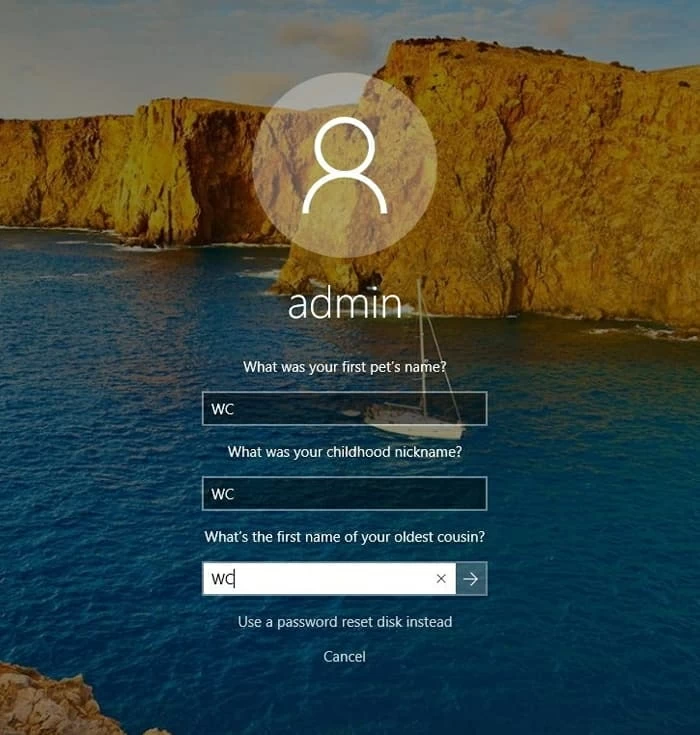

Opción 2. Responda las preguntas de seguridad que ha configurado anteriormente
Configurar preguntas de seguridad mientras aún tiene acceso a su cuenta y puede usarse en caso de que se bloquee. Una vez que recuerde la respuesta de las preguntas, es fácil recuperar la contraseña de la cuenta local, asegurando un acceso más suave al sistema Windows 10 versión 1803.
Si olvidó el anuncio de contraseña de su cuenta local, intente ingresar uno incorrecto, se le pedirá que restablezca la contraseña. Haga clic en el Restablecer contraseña Enlace y luego ingrese las respuestas correctas para las tres preguntas de seguridad. Prensa Ingresar Cuando se complete.
Ahora, cree una nueva contraseña. Después de confirmar la nueva contraseña para la recuperación de la cuenta de usuario de Windows 10, puede iniciar sesión sin problemas en el escritorio.
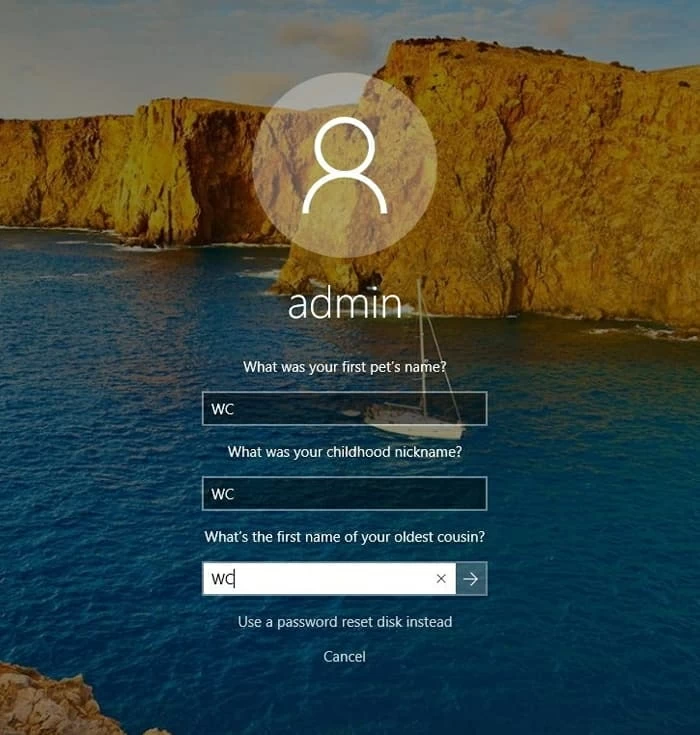
Opción 3. Use otra cuenta con derechos administrativos
Esto ayudará solo si su computadora tiene otra cuenta con administrativo privilegios. Simplemente inicie sesión en la cuenta de administración y recupere la contraseña de la cuenta de usuario de Windows 10. Puede cambiar la contraseña olvidada a través de usuarios locales y consola de grupos.
Inicie sesión en la cuenta de administrador si tiene una. Prensa Clave de Windows + xy seleccionar Administración de computadoras opción del menú. En la ventana de apertura, expandir Usuarios y grupos localesy elegir Usuarios.
Encuentre su nombre de usuario de su cuenta de usuario local, haga clic con el botón derecho y luego elija Establecer contraseña. Se le pedirá que agregue una nueva contraseña. Escriba la nueva contraseña y será bueno. La contraseña de su cuenta local debe recuperarse.

Opción 4. Use la cuenta de administrador incorporada con el símbolo del sistema
También hay una cuenta de administrador oculta en Windows 10 que se puede usar para recuperar la cuenta local en caso de olvidar la contraseña de inicio de sesión. En general, la cuenta de administrador incorporada está deshabilitada de forma predeterminada y debe activarse a través del símbolo del sistema antes de poder usarla para restablecer o evitar la contraseña de Windows 10.
- En la pantalla de inicio de sesión de Windows, mantenga presionada Cambio clave y haga clic Reanudar.
- Cuando la computadora se inicie, navegue a Solución de problemas > Opciones avanzadas > Solicitante del sistema.
- Ingrese el siguiente comando para habilitar la cuenta de administrador incorporada:
- Reinicie su computadora y elija la cuenta de administrador activada para ingresar.
- Ir a Panel de control > Cuentas de usuario.
- Seleccione su cuenta local a la que ha olvidado la contraseña.
- Cambie la contraseña para ello.
- Hacer clic DE ACUERDO Para completar el proceso.
- Deshabilite nuevamente la cuenta del administrador yendo al símbolo del sistema e ingrese el siguiente comando:
net user administrator /active:yes
net user administrator /active:no
Opción 5. Use los medios de instalación de Windows 10
Usando un Medios de instalación para Windows 10 Usted creó antes es otra opción que puede tomar para intentar una recuperación de contraseña local. Sin embargo, el proceso requiere algunas habilidades técnicas.
Si no desea pasar por el largo procedimiento de crear un disco de instalación de Windows o ejecutar líneas de comando para restablecer o recuperar una contraseña, considere probar el software de recuperación de contraseña de Windows Appgeeker, que es fácil de usar y le guarda muchos esfuerzos.

De esta manera, ha recuperado la contraseña de Windows 10 y vuelve al escritorio de su computadora sin conocer la contraseña original.
Realice una instalación limpia de Windows 10
Si ninguno de los métodos anteriores que funcionan para recuperar la contraseña en Windows 10 para su cuenta de Microsoft o su cuenta local, el último recurso es restablecer Windows en su computadora portátil o escritorio para eliminar las contraseñas de Windows 10 junto con todas las cuentas y recuperar el acceso completo. Tenga en cuenta que cualquier dato, aplicación y configuración en su computadora se destruirá por completo.
See also: ¿Olvidaste la contraseña de tu tablet Android? Así puedes desbloquearla sin contraseña.
